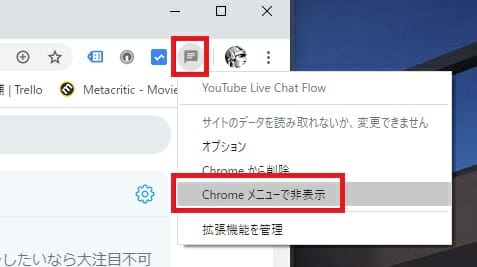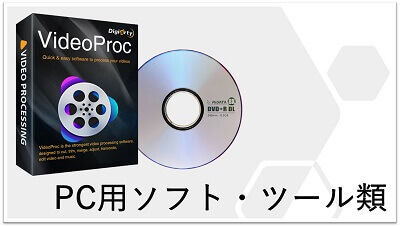みなさんはいつも『YouTube(ユーチューブ)』と『ニコニコ動画』のどちらの動画サイトで視聴しているでしょうか?
私は同じ動画が両方のサイトに投稿されている場合、たいていはニコニコ動画で視聴しています!
画面上にコメントが流れるのが、なんか賑やかで楽しいですからね!(゚∀゚)
▼ニコニコ動画の画面。コメント文が動画上で横に流れていく。
しかしニコニコ動画のアカウントを持っていない方や、YouTubeしか利用しない方も多いと思います。
YouTubeでもニコニコ動画のように、コメントが流れるようになったら面白そうですよね!
実は "YouTubeライブ(生配信)" にて、コメントが画面上にリアルタイムで流れるようにできる、Google Chrome(クローム)用の無料拡張アプリがあるのです!
その名も『YouTube Live Chat Flow』!
▼YouTubeライブで生放送中の動画、もしくは過去に放送された動画について、コメントを画面上に流しながら視聴することが出来ます。
※PC版のプラウザ『Google Chrome』にて利用可能です。
まるでニコニコ生放送(ニコ生)のように、YouTube Liveを視聴することができるようになります( ゚д゚)スゲェ!
しかも導入自体も非常に簡単なので、誰でもすぐに利用できます。
そこで今回は、この無料拡張アプリ『YouTube Live Chat Flow』について、ダウンロード&導入方法などを分かりやすく紹介していきます!
『YouTube Live Chat Flow』の導入
このアプリは、以前まではChromeウェブストアにてダウンロードすることが出来ましたが、現在はGitHubよりデータをダウンロードする必要があります。
データのダウンロード
- YouTube Live Chat Flow | ダウンロード
※↑ 2022.6.21時点でダウンロードできなくなっている状況です。
上記のリンクにアクセスし、最新バージョン(一番上)をクリックします。
続いて、"Assets" の中から『○○○.zip』という名前のリンクをクリックしてください。
するとアプリ本体のデータ(.zip)がダウンロードされるので、解凍して中のフォルダを出しておいてください。
▼ダウンロードした.zipデータを解凍。
Chromeへの導入
続いて、Google Chromeを起動して、"設定" 画面のメニューより『拡張機能』のページを開きます。
※ chrome://extensions/ ⇐ このリンクをコピーして、ChromeのURL欄に貼り付けても開くことが出来ます。
拡張機能の画面を開いたら、"デベロッパーモード" をオンにした状態で『パッケージ化されていない拡張機能を読み込む』をクリックします。
フォルダ選択画面が出現するので、先ほど.zipを解凍して出てきたフォルダを選択します。
すると、拡張機能一覧に『YouTube Live Chat Flow』が追加されます。
これだけで導入は完了です!(゚∀゚)カンタンダネ!
導入した時点で、すでにアプリは使用可能な状態です。
試しにYouTubeライブにて配信中の動画、もしくは過去に配信された動画を視聴してみてください。
コメントがリアルタイムに画面上で流れるようになっています!
コメントありのYouTubeを楽しんでください!
『YouTube Live Chat Flow』の設定について
YouTube Live Chat Flowでは、設定画面にて文字の流れる速度や大きさなどを変更することが出来ます。
再び拡張機能の画面を開き、アプリの "詳細" をクリックします。
続いて、"拡張機能のオプション" をクリックします。
すると設定画面が表示され、各種項目について変更・保存することが出来ます。
主な設定内容は以下の通り。
このように、非常に細かい設定までイジることができる、高性能なアプリとなっています!
Chrome起動時に邪魔な表示が出る場合
アプリを導入すると、Chrome起動時に上部に邪魔なポップアップが出現する場合があります。
その場合は、ツールバーに表示されている『YouTube Live Chat Flow』のアイコンを右クリックして、"Chromeメニューで非表示" を選択してください。
これで、次回から邪魔な表示が出なくなると思います。
なお、この状態でもアプリはちゃんと動作します。
YouTubeをニコニコ動画みたいに楽しみましょう!
『YouTube Live Chat Flow』についての紹介は以上です。
この便利な無料アプリを利用することで、YouTubeライブの動画を、まるでニコニコ動画(ニコ生)のように楽しむことが出来ます!
コメントが画面上に流れるニコ動の特徴が好きな方は、本アプリを導入してみてはいかがでしょうか!(゚∀゚)